¿Estás entrando en el desarrollo personalizado de Android pero no puedes superar el error "No se puede conectar a Daemon"? No busque más. En esta guía, describiremos varias formas de arreglar elADB no puede conectarse a Daemonerror.
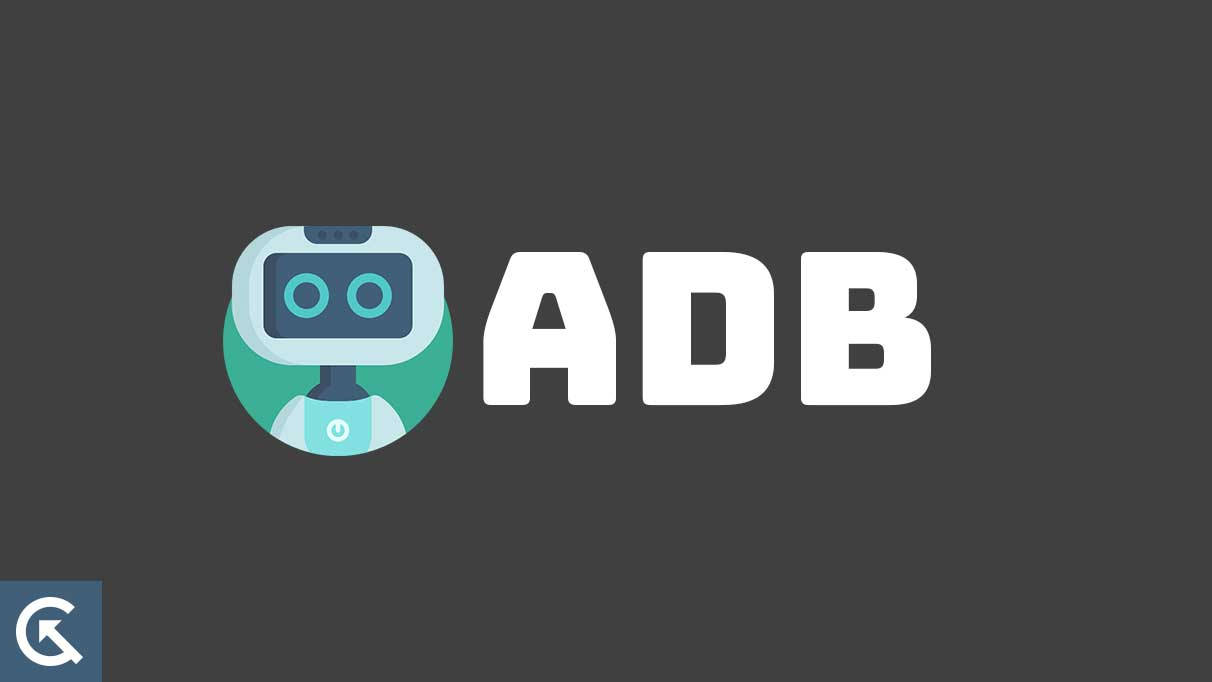
Los comandos ADB y FastBoot son súper útiles cuando intenta conectar su teléfono a una computadora a través de ADB (Android Depug Bridge). Deberá usar los comandos ADB al intentar instalar una ROM personalizada, arrancar su dispositivo para recuperar personalizado o rootear su teléfono Android. También puede eliminar el bloatware (aplicaciones innecesarias) de su teléfono inteligente.
Los comandos ADB tienen muchas ventajas asociadas con ellos, pero solo cuando puedas superar el "no se puede conectar al demonio" error.
El "no se puede conectar al demonio"El error generalmente significa que hay algún problema con la conexión entre su computadora y el teléfono Android. O algo está mal con los servicios ADB. Si bien todo esto puede sonar demasiado complicado (si acaba de entrar en el mundo del desarrollo personalizado), la resolución de problemas de este error es fácil.
A continuación, hemos anulado las formas efectivas de solucionar problemas.ADB no puede conectarse a Daemonerror. En la mayoría de los casos, el error ha desaparecido después de reiniciar el servidor ADB (más sobre esto en la solución #1). Sin embargo, si el problema persiste, también desea probar otras correcciones.
Descargo de responsabilidad
Durante el proceso, sus datos personales en su teléfono (música, fotos, videos, documentos, etc.) pueden eliminarse. Por lo tanto, tome una copia de seguridad completa de su teléfono para evitar cualquier pérdida de datos. Puede transferir sus datos a una PC o usar soluciones de copia de seguridad de la nube como Idrive, Google Drive o Black Blaze.
Aquí está cómo solucionar ADB no puede conectarse al error de demonio
1. Reinicie el servidor ADB
A partir de ahora, la mejor solución que está vendiendo éxito para la mayoría de los usuarios implica reiniciar el servidor ADB.
Aquí están los pasos a seguir:
1. Asegúrese de que su computadora tenga la herramienta original de la plataforma SDK Android. Puedes consultar nuestra guía enen tu computadora.
2. Extracción de las herramientas de plataforma SDK de Android le brinda una carpeta "Tools de plataforma".
3. En el cuadro de búsqueda de Windows en la parte inferior, escriba el "Administrador de tareas" y presione el botón "Enter". Esto debería abrir la ventana del administrador de tareas.
4. Haga clic derecho en "ADB" y seleccione "Tarea final". Si no puede encontrarlo, salte al siguiente paso.
5. Abra la carpeta "Tools de plataforma", escriba "CMD" en la barra de direcciones y presione "Enter".
6. Debería ver el "símbolo del sistema" en su pantalla.
7. Ejecute el siguiente comando para matar el servidor ADB
adb kill-server
8. Ahora, ejecute el siguiente comando para reiniciar el servidor ADB:
adb start-server
Para verificar si el error se corrige, conecte su teléfono a la computadora a través de un cable USB y ejecute el comando que anteriormente daba el error "No se podía conectar a Daemon".
2. Verifique su conexión USB
Si la solución anterior no funcionó, asegúrese de que su teléfono inteligente Android esté conectado correctamente a su computadora a través de un cable USB. Empuje suavemente ambos extremos del cable USB para asegurarse de que la conexión no esté suelta.
Además, debe verificar si el cable USB o el puerto USB están dañados. Para verificar si el puerto USB está dañado, use un puerto diferente y ejecute el comando para verificar si aparece el mensaje de error.
Si el problema persiste, intente cambiar el cable USB también. Al obtener tales errores, cambiar el cable USB a menudo hace el truco. Obtenga un cable USB de alta calidad y verifique el problema.
3. Asegúrese de que la depuración USB esté habilitada
Para ejecutar los comandos ADB, se requiere habilitar la depuración USB en su teléfono Android. Se encuentra dentro del "Opciones de desarrollador". Si no puede encontrar opciones de desarrollador dentro de la aplicación Configuración, vaya aConfiguración> sobre el teléfonosección, y toque 7 veces en la versión de compilación. Habilitará las opciones de desarrollador.
Ahora, vaya a las opciones del desarrollador y verifique si la depuración USB está apagada. En caso afirmativo, enciéndalo. Compruebe si el problema se soluciona.
Si ha conectado su dispositivo Android por primera vez a la computadora para fines ADB, deberá autorizar la computadora. Esta opción debe aparecer tan pronto como conecte su teléfono a la computadora a través de un cable USB y habilite la depuración USB.
4. Desactivar el firewall y el antivirus
Un firewall o antivirus podría estar bloqueando la conexión ADB. Cuando hay un problema con la conexión ADB, es probable que veas un "no se puede conectar al demonio" error. Para verificar si el firewall o antivirus está causando el problema, desactívelo temporalmente.
Siga estos pasos para deshabilitar el firewall de Windows:
- Escriba "Windows Security" en el cuadro de búsqueda en la parte inferior y presione "Enter".
- Toque "Firewall & Network Projection" desde el panel izquierdo.
- Haga clic en "Red de dominio" y desactive "Firewall de defensor de Microsoft".
- Ahora, regrese a la pantalla anterior y haga clic en "Red privada".
- Apague el "Firewall de defensor de Microsoft" para esto también.
- Haga lo mismo para la "Red Pública".
Ahora, conecte su teléfono a la computadora a través de un cable USB y ejecute el comando para verificar si el problema se soluciona.
Importante
No olvide habilitar el firewall para la red de dominio, la red privada y la red pública. Fortalecerá la seguridad de su dispositivo. Además, si deshabilitó cualquier software antivirus, active.
Si el error aún aparece en su pantalla, deshabilite todo el software antivirus en su PC y luego verifique el problema.
Esperamos que esta guía sea útil para usted. ¿Cuál de las soluciones mencionadas fijó laADB no puede conectarse a Daemon¿Error en su computadora? Comparta sus valiosos pensamientos en los comentarios a continuación.

